Samsung One UI zásadně změnilo způsob, jakým se Samsung OS cítí a funguje. Jedná se o novou AI, která staví na Androidu 9 a nabízí jedinečné uživatelské rozhraní. Poskytuje tmavý režim, přepracované uživatelské rozhraní a schopnost pracovat rychleji.
Pokud jste netrpěliví a chcete používat One UI, pak si můžete nainstalovat One UI Beta na zařízení Galaxy, jako jsou Galaxy Note 9, S9 a S9 Plus
Jak nainstalovat One Ui Beta na Galaxy Note 9, S9 a S9 Plus
Instalace One UI Beta na vlajkové telefony Samsung Galaxy 2018 je snadná. Pokud jste jedním z těch šťastlivců, kteří se zapsali do omezeného beta programu slotů, můžete si jej stáhnout přímo do telefonu pomocí aplikace Samsung+. Aplikaci si můžete stáhnout z obchodu s aplikacemi a začít.
Beta registrační program
Pokud jste své zařízení nezaregistrovali, můžete tak učinit podle následujících kroků:
Krok 1: Přihlaste se ke svému účtu Samsung.
Krok 2: Přejděte na stránku Upozornění. Zde získáte vysouvací nabídku.
Krok 3: Vyberte registraci programu One UI Beta Program.
Krok 4: Zaregistrujte své zařízení.
Krok 5: Jakmile budete úspěšní, můžete nyní stáhnout aktualizace tak, že přejdete do Nastavení-Stažení softwaru. Nyní klepněte na „Stáhněte si aktualizace ručně.”
Krok 6: Počkejte na dokončení stahování. Po stažení nainstalujte aktualizaci a můžete začít!
Instalace přes SD kartu
Jedno uživatelské rozhraní můžete nainstalovat z karty SD. Chcete-li tak učinit, musíte si stáhnout beta soubory zařízení a uložit je na SD kartu.

- Vypněte zařízení
- Stiskněte současně tři tlačítka: zvýšení hlasitosti, vypínač a Bixby dohromady.
- Zařízení se nyní spustí do režimu obnovení.
- Na obrazovce bude blikat obrazovka pro obnovení,
- Nyní přejděte na „Použít aktualizaci z SD karty” pomocí tlačítek hlasitosti pro navigaci
- Jakmile se dostanete k souboru, vyberte jej a spusťte proces instalace.
- Počkejte na dokončení procesu
- Nabootujte do zařízení.
Ruční instalace One UI Beta pomocí ADB
Pokud nemáte přístup ke kartě microSD, můžete také nainstalovat One UI pomocí ABD. Nejprve musíte nainstalovat ABD. Po dokončení si stáhněte ROM do telefonu. Nyní postupujte podle pokynů k instalaci One UI do telefonu.
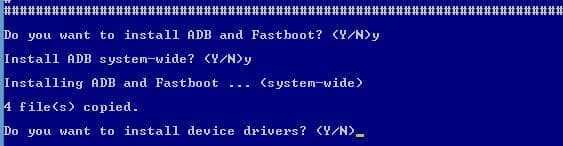
- Připojte telefon k počítači pomocí kabelu USB
- Otevřete složku Fastboot
- Otevřete nový PowerShell kliknutím pravým tlačítkem myši na prázdné místo a kliknutím na „Otevřít okna PowerShellu zde“.
- V prostředí PowerShell spusťte příkaz, abd zařízení
- Nyní vložte stažené soubory do stejné složky
- Po dokončení spusťte soubor spuštěním příkazu adb sideload update.zip
- Tím se spustí beta instalace One UI na vašem zařízení.
Výhody a nevýhody používání zařízení Android
Zatímco Android je nejrozšířenějším mobilním operačním systémem na světě, s předpovědí, že se stane dominantním OS obecně to neznamená, že je ve všech ohledech lepší než jeho protějšky, zvláště když vezmeme v úvahu iOS.
V závislosti na vašem telefonu, vaší odbornosti a vašich potřebách se možná budete chtít rozhodnout pro jiný operační systém nebo se naučit, jak co nejlépe využít verzi Android na vašem smartphonu.
Profesionálové
– Všestranný
– Modulární
– Přizpůsobivý
- Snadné programování
– Umožňuje aplikace třetích stran
Nevýhody
– Ne tak zjednodušené
– Mírně náročné na hardware
– Pochybný dohled nad aplikací
Pokud se chcete naučit, jak vytvářet vlastní aplikace nebo zjistit, jak funguje většina současných aplikací pro Android, možná budete chtít Programování pro Android pro začátečníky který poskytuje příjemnou a jemnou křivku učení pro všechny, kteří se chtějí učit.
